Tulosta Nexus 7: stä Google Cloud Printin avulla
Tulostaminen tablet-laitteelta voi tuntua melko monimutkaiselta idealta, mutta se ei oikeastaan ole. Noudata vain alla olevia vaiheita ja voit tulostaa asiakirjat Google Nexus 7 -sovelluksesta.
Google Cloud Print
Kirjaudu ensin sisään Google Cloud Printiin tietokoneellasi Google-tililläsi - sinun on tehtävä tämä Google Chromessa.

Napsauta nyt Chromen työkalurivillä valikkopainiketta ja siirry kohtaan Asetukset.
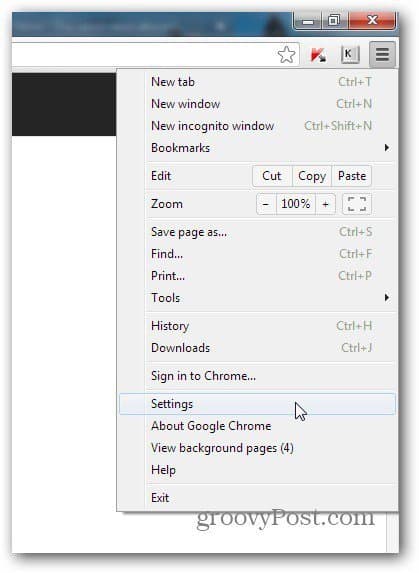
Vieritä avautuvassa ikkunassa alas ja napsauta Näytä lisäasetukset.
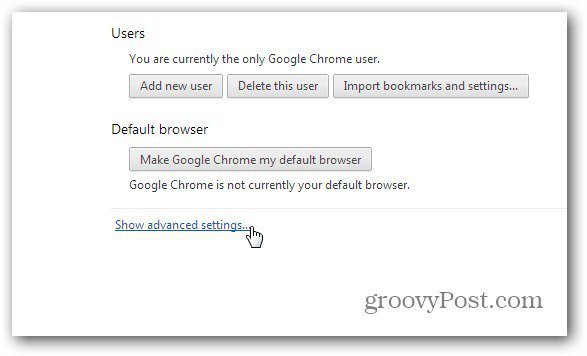
Siirry nyt Google Cloud Print -sivulle ja napsauta Lisää tulostimia.
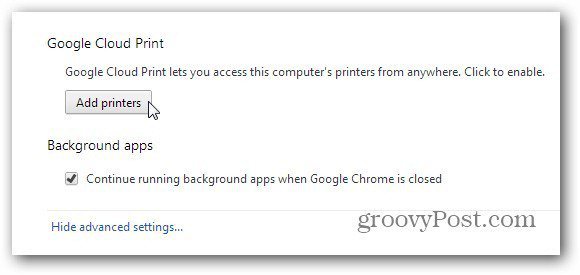
Sinua pyydetään vahvistamaan, että haluat lisätä tietokoneeseen kytkettyjä tulostimia pilvipainatustiliisi. Jos sinulla on Cloud Ready -tulostin, tätä vaihetta ei tarvita.
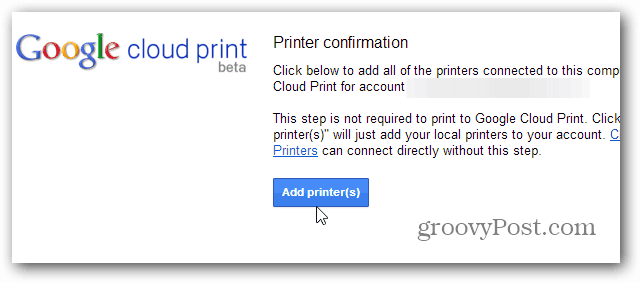
Saat lopullisen vahvistusviestin. Nyt tulostin on osa tiliäsi ja voit nähdä sen pilvipainatustilisi luettelossa.
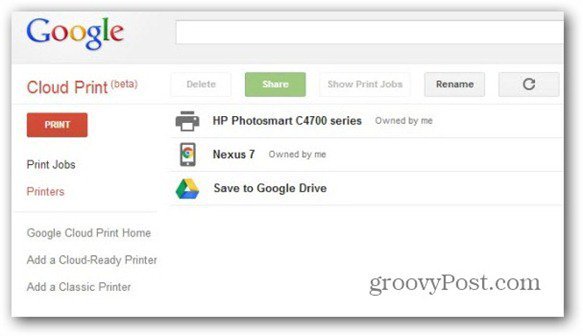
Google Cloud Print -sovellus
Nyt seuraavaan vaiheeseen. Napsauta tätä siirtyäksesi Play Kauppaan ja asentamalla Cloud Print Android -sovelluksen Nexus 7: ään.
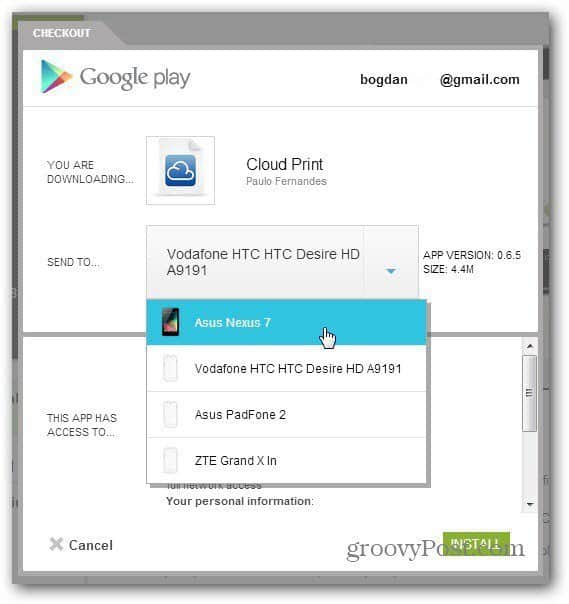
Käynnistä sovellus ja sinun on valittavatili, johon tulostin on asennettu, ja salli tietyt käyttöoikeudet - periaatteessa pari napsautusta. Kun olet valmis, siirry kohtaan Asetukset (oikeassa yläkulmassa olevan painikkeen kautta) ja varmista, että olet valinnut tilillesi asennetun tulostimen.
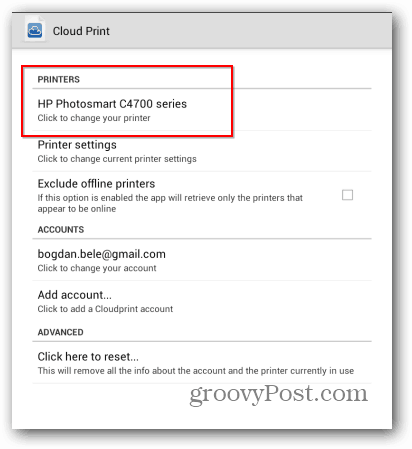
Kaikki pitäisi asettaa nyt. Minun on vain mainittava, että tietokoneen, johon tulostin on kytketty, pitäisi olla päällä, kun Google Chrome käynnisti sen. Voit nyt käyttää Paikallinen- tai Web-painikkeita löytääksesi tulostettavan tiedoston. Ne voivat olla Nexus 7 -laitteestasi tai verkkopalveluista. Tällä hetkellä ominaisuuksia, kuten Dropbox, on saatavana vain rajoitetun ajan. Sen jälkeen sinun on ostettava sovelluksen Pro-versio.
Mutta takaisin tulostamiseen. Kun olet löytänyt tulostettavan asiakirjan, napauta kyllä vahvistaaksesi, että haluat tulostaa sen.
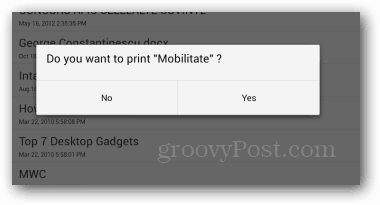
Valitse sitten tulostin, jolle haluat lähettää sen.
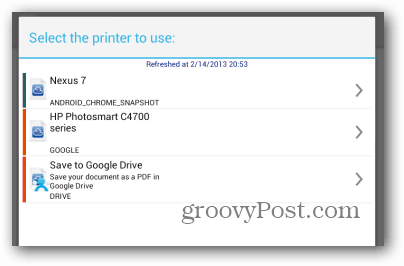
Ominaisuus toimi hyvin, kun testasin sitä. Jos sinulla on tietokone, joka on aina kotona tai töissä, se on hieno tapa tulostaa juttuja liikkeellä ollessa.










Jätä kommentti